InternStudio 是大模型时代下的云端算力平台。基于 InternLM 组织下的诸多算法库支持,为开发者提供开箱即用的大语言模型微调环境、工具、数据集,并完美兼容 🤗 HugginFace 开源生态。
https://studio.intern-ai.org.cn/
1.首先打开上面的链接进入InternStudio,完成登录。
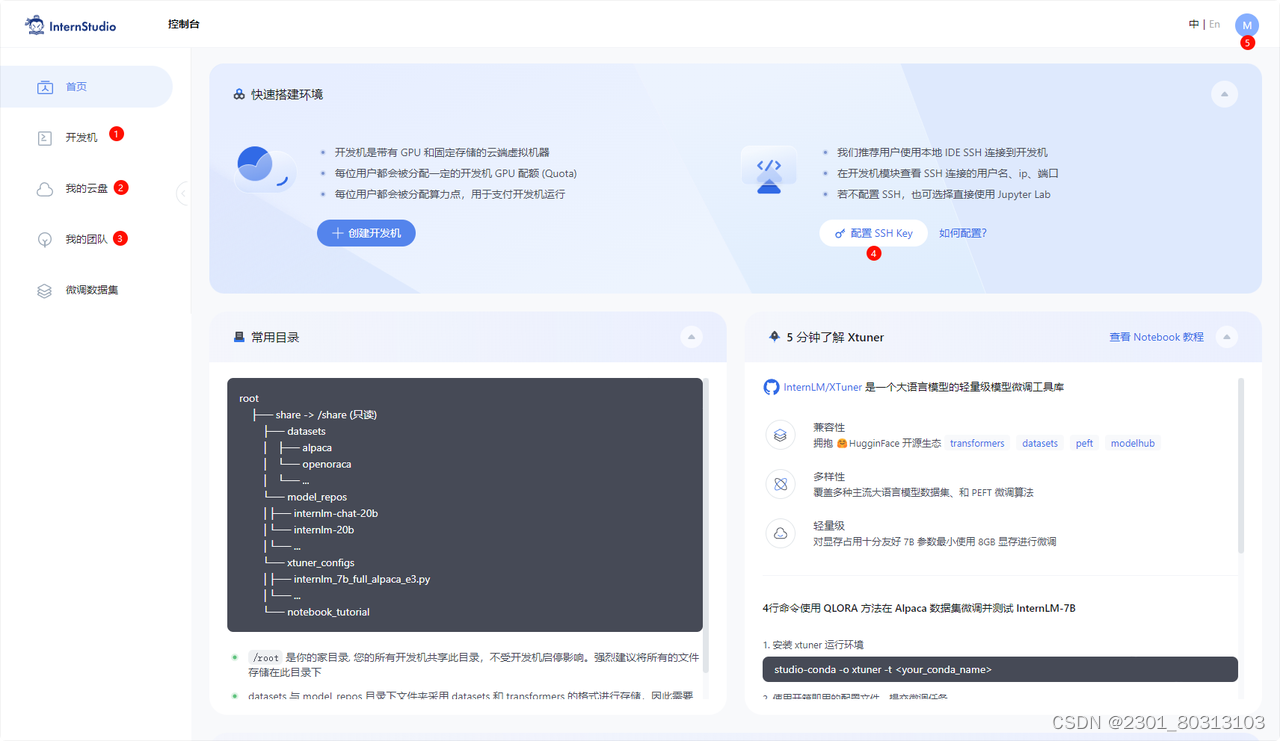
2.然后创建一个开发机,可以通过云盘查看开发机的文件,进入开发机:
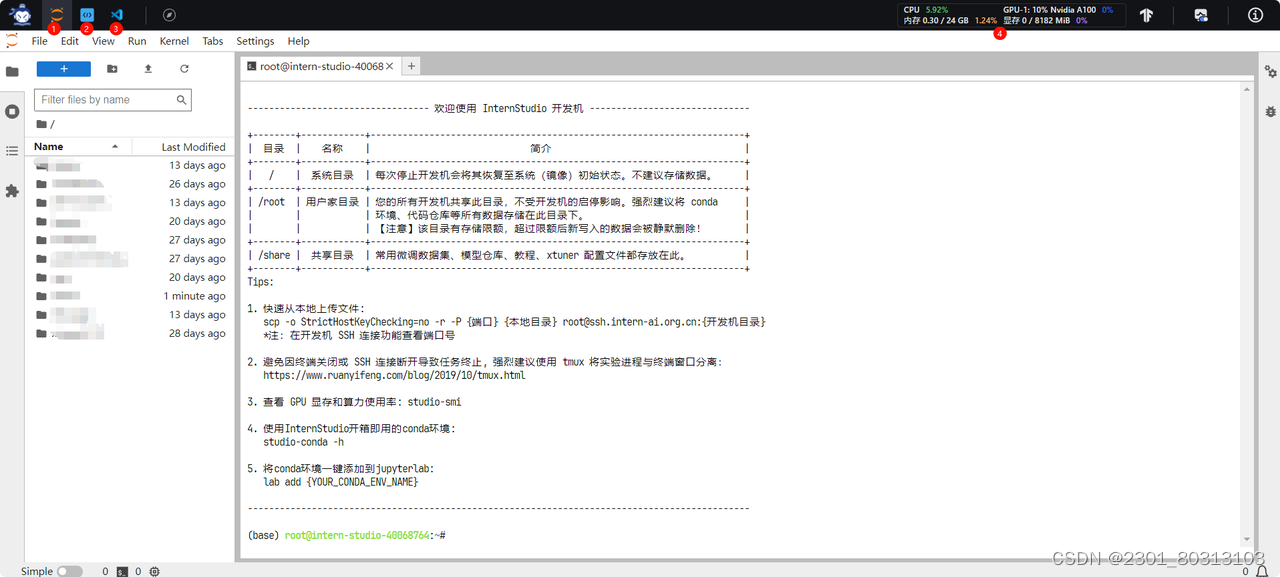
3.之后可以进行远程连接(使用SSH进行)
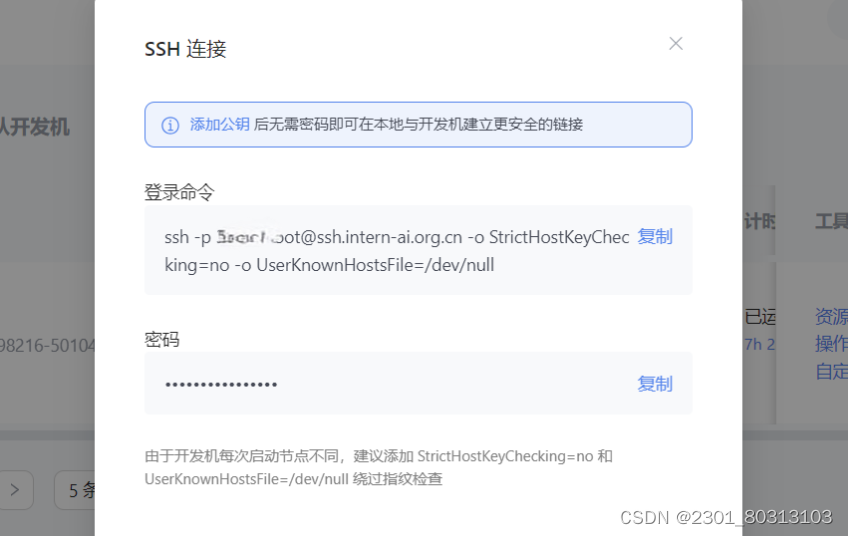
(1) 可以在powershell上进行远程连接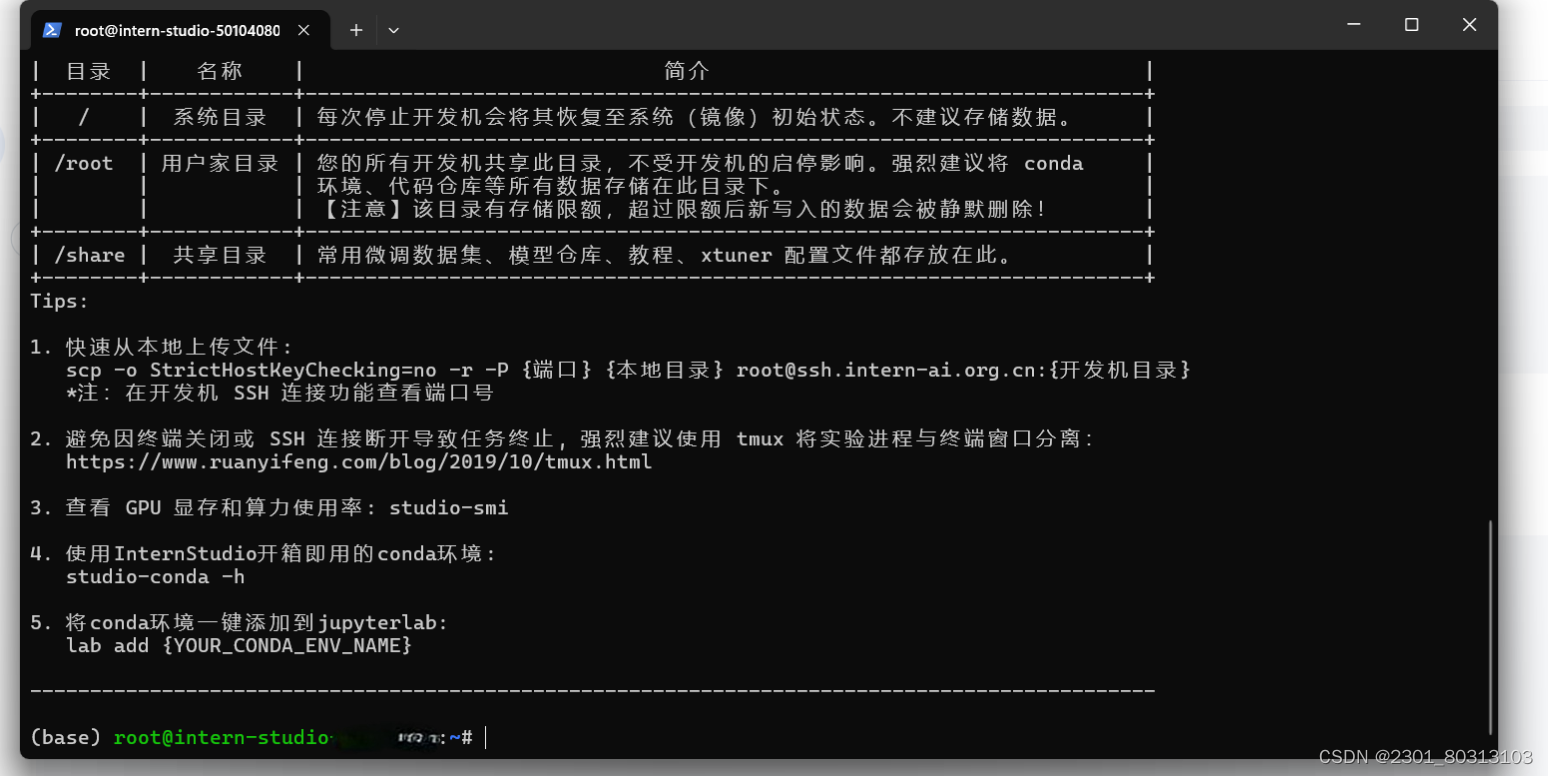
(2) 当然还可以通过vscode进行远程连接
首次连接需要密码,可以通过配置SSH密钥进行远程连接
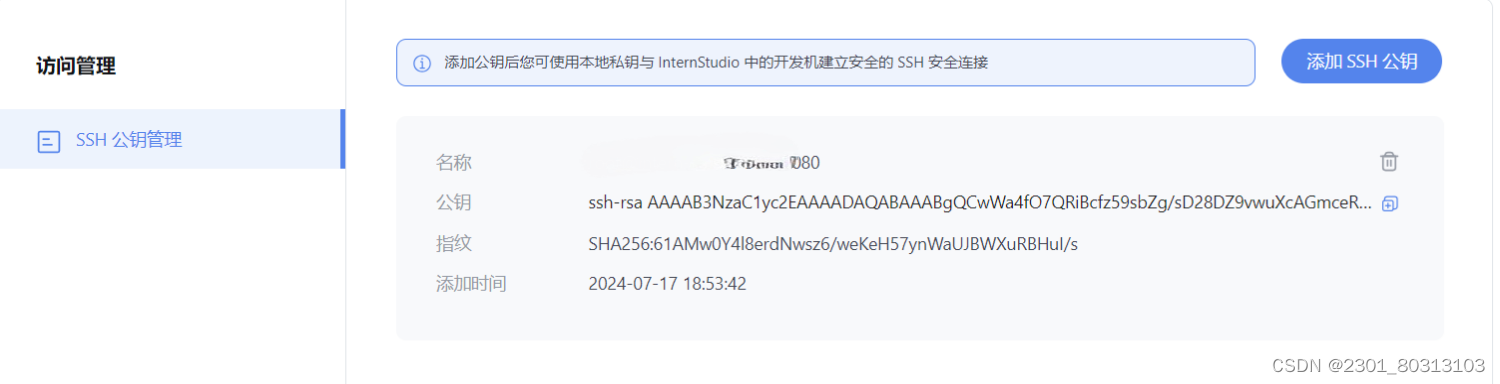
4.完成这些之后再进行端口映射
端口映射是一种网络技术,它可以将外网中的任意端口映射到内网中的相应端口,实现内网与外网之间的通信。通过端口映射,可以在外网访问内网中的服务或应用,实现跨越网络的便捷通信。
通过点击自定义服务,然后复制第一条命令
可以先创建一个hello_world.py文件,在文件中填入以下内容:
import socket
import re
import gradio as gr
# 获取主机名
def get_hostname():
hostname = socket.gethostname()
match = re.search(r'-(\d+)$', hostname)
name = match.group(1)
return name
# 创建 Gradio 界面
with gr.Blocks(gr.themes.Soft()) as demo:
html_code = f"""
<p align="center">
<a href="https://intern-ai.org.cn/home">
<img src="https://intern-ai.org.cn/assets/headerLogo-4ea34f23.svg" alt="Logo" width="20%" style="border-radius: 5px;">
</a>
</p>
<h1 style="text-align: center;">☁️ Welcome {get_hostname()} user, welcome to the ShuSheng LLM Practical Camp Course!</h1>
<h2 style="text-align: center;">😀 Let’s go on a journey through ShuSheng Island together.</h2>
<p align="center">
<a href="https://github.com/InternLM/Tutorial/blob/camp3">
<img src="https://oss.lingkongstudy.com.cn/blog/202406301604074.jpg" alt="Logo" width="20%" style="border-radius: 5px;">
</a>
</p>
"""
gr.Markdown(html_code)
demo.launch()
在运行前使用 pip install gradio==4.29.0命令安装依赖包
安装好后将复制的命令输入powershell中

5.在终端通过 python hello_world.py运行,再打开相应网址即可得到
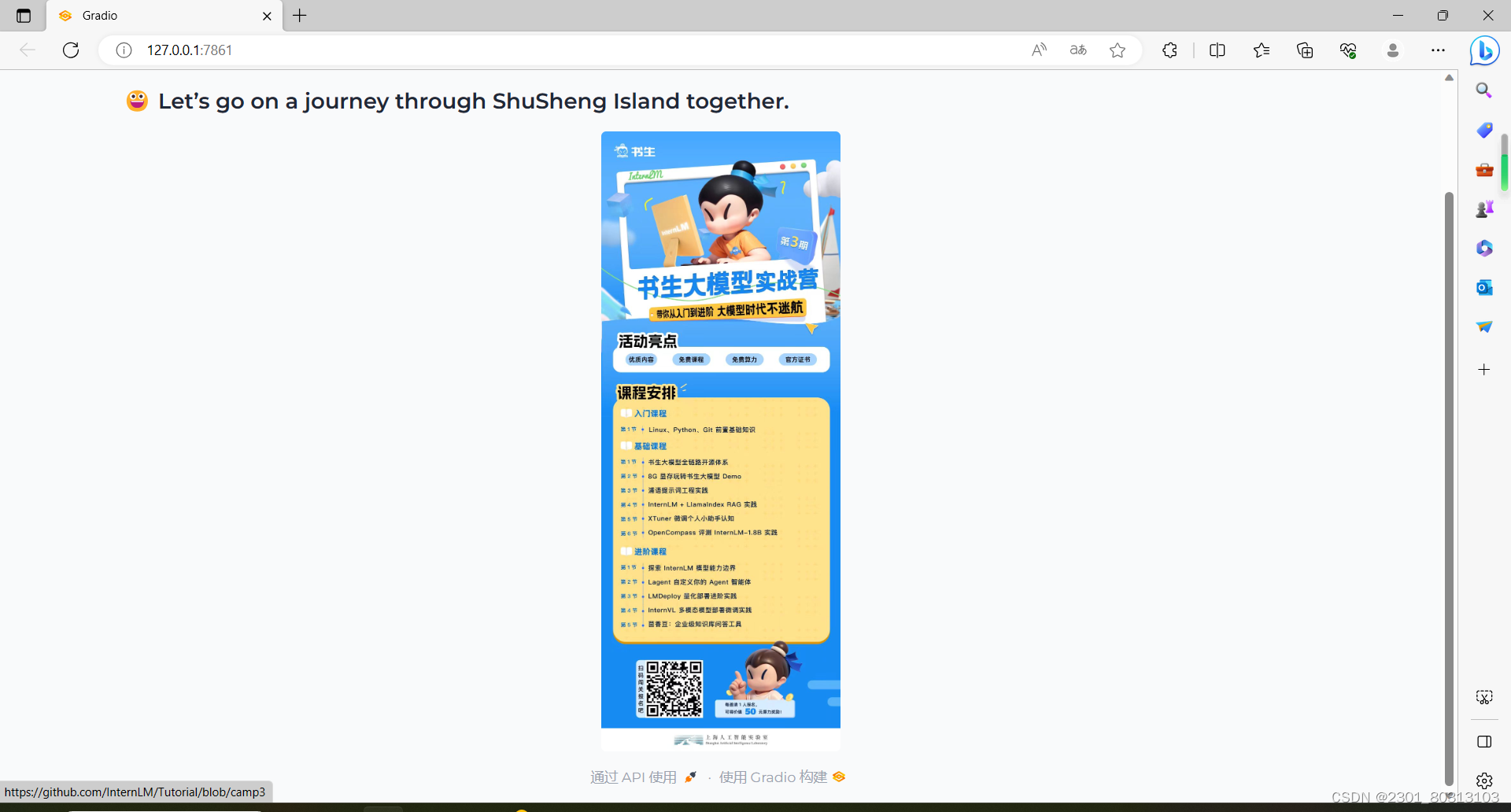
也可以通过vscode进行端口映射
这样就大功告成啦
接下来我们进行将Linux基础命令在开发机上完成一遍
在 Linux 中,常见的文件管理操作包括:
创建文件:可以使用 touch 命令创建空文件
创建目录:使用 mkdir 命令。
我们也可以使用pwd命令查看当前所在的目录:这样可以方便我们确定我们当前所在哪个目录下面。
ls命令可以用来列出目录的内容以及详细信息。
常用参数及使用方法如下:
-a:显示所有文件和目录,包括隐藏文件(以.开头的文件或目录)。
-l:以长格式显示详细信息,包括文件权限、所有者、大小、修改时间等。
-h:与-l结合使用,以人类可读的方式显示文件大小(如K、M、G等)。
-R:递归列出子目录的内容。
-t:按文件修改时间排序显示。
mv 命令:
常用参数:
-i:交互模式,覆盖前询问。
-f:强制覆盖。
-u:只在源文件比目标文件新时才进行移动。
使用示例:
mv file1.txt dir1/:将文件 file1.txt 移动到目录 dir1 中。
mv file1.txt file2.txt:将文件 file1.txt 重命名为 file2.txt。
rm 命令:
常用参数:
-i:交互模式,删除前询问。
-f:强制删除,忽略不存在的文件,不提示确认。
-r:递归删除目录及其内容。
使用示例:
rm file.txt:删除文件 file.txt。
rm -r dir1/:递归删除目录 dir1 及其所有内容。
删除目录的命令也可以使用rmdir。
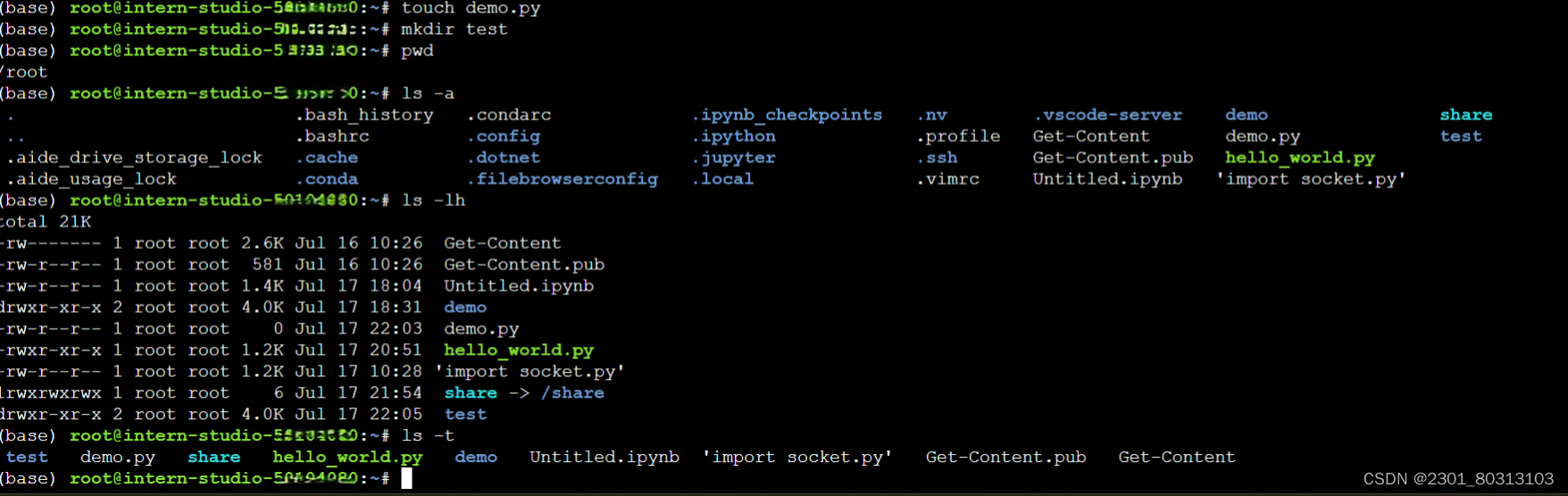
这样就完成部分基础命令在开发机上的完成啦
接下来我们需要在vscode中去创建conda环境
Conda 是一个开源的包管理和环境管理系统,可在 Windows、macOS 和 Linux 上运行。它快速安装、运行和更新软件包及其依赖项。使用 Conda,您可以轻松在本地计算机上创建、保存、加载和切换不同的环境。
在开发机中已经安装了conda,我们可以直接使用,而且开发机中也有内置的conda命令studio-conda
我们可以使用conda --version来查看当前开发机中conda的版本信息
我们可以使用conda create -n name python=3.10创建虚拟环境,这里表示创建了python版本为3.10、名字为name的虚拟环境。
如果想要查看有哪些虚拟环境我们可以使用下面的命令:
conda env list
conda info -e
conda info --envs

当我们创建完虚拟环境后我们可以使用conda activate name命令来激活虚拟环境,如何查看是否切换成功呢?很简单,只需要看(base)是否变成了创建的虚拟环境的名称。
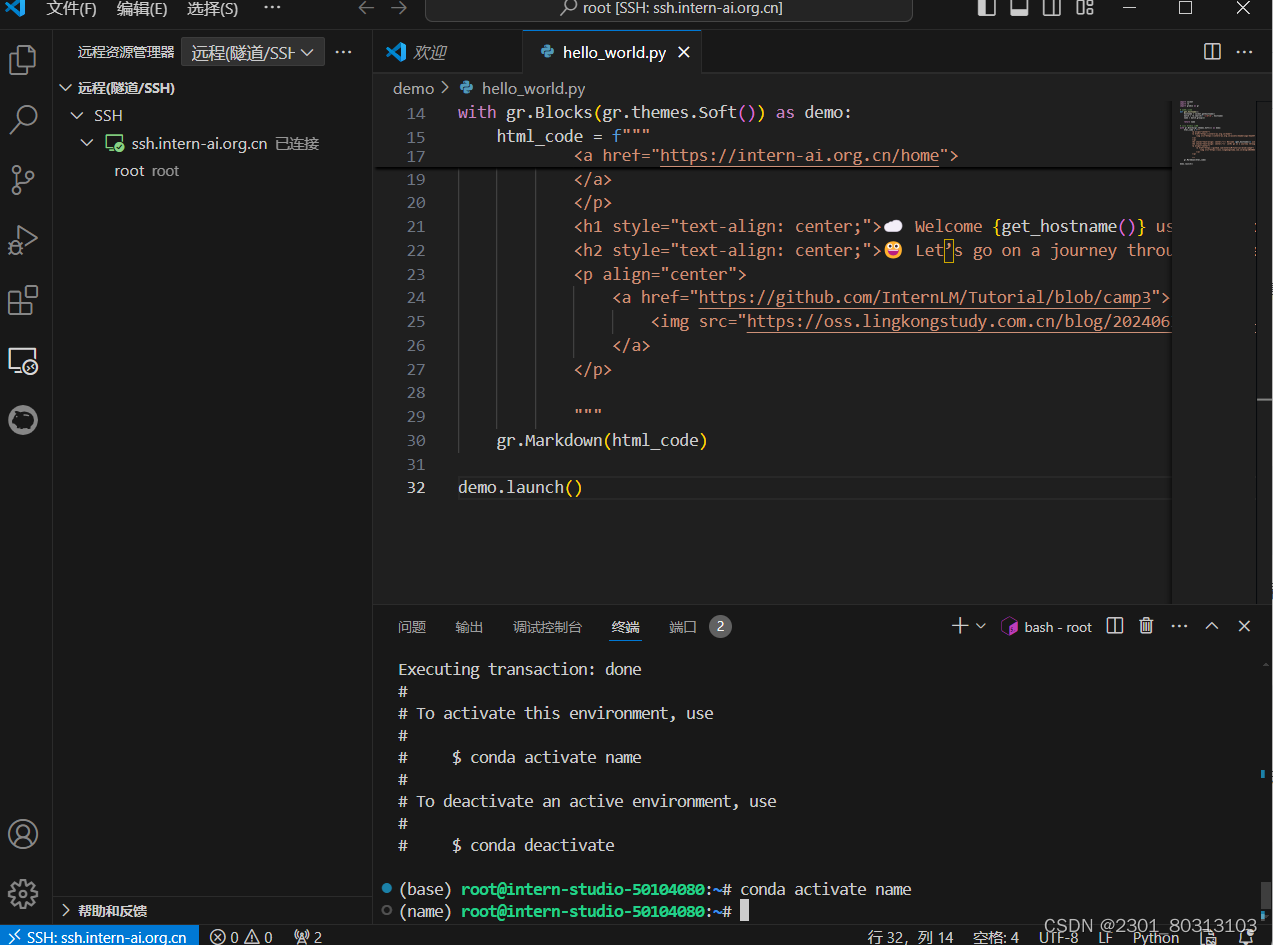
图中我们可以看到在vscode中完成了conda环境的创建
如果想要退出虚拟环境的话可以使用:
conda activate
conda deactivate
这两条命令都会回到base环境,因为base是conda的基础环境,如果仔细观察的话,base环境目录比其他的虚拟环境目录层级要高。
如果想要删除与导出虚拟环境
如果想要删除某个虚拟环境可以使用conda remove --name name --all,如果只删除虚拟环境中的某个或者某些包可以使用
conda remove --name name package_name
这样我们就成功闯关啦!





















 310
310

 被折叠的 条评论
为什么被折叠?
被折叠的 条评论
为什么被折叠?








